Java基础环境配置及HelloWorld
一、什么是JDK,JRE
JDK(Java Development Kit Java开发工具包)
JDK是提供给Java开发人员使用的,其中包含了java的开发工具,也包括了JRE。所以安装了JDK,就不用在单独安装JRE了。
其中的开发工具:编译工具(javac.exe) 打包工具(jar.exe)等。
JRE(Java Runtime Environment Java运行环境)
包括Java虚拟机(JVM Java Virtual Machine)和Java程序所需的核心类库等,如果想要运行一个开发好的Java程序,计算机中只需要安装JRE即可。
它们之间的关系
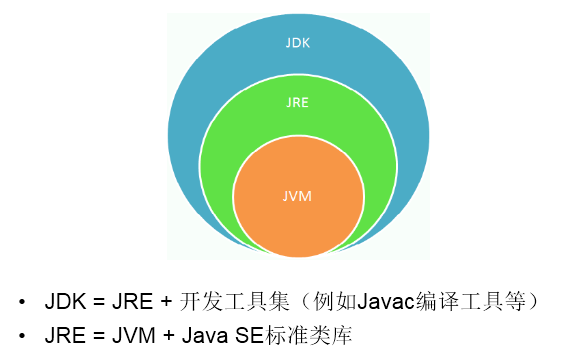
二、JDK的下载、安装
下载
推荐下载JDK1.8版本,因为大多数企业都在使用这个版本。勾选「Accept」,选择「windows X64」版本,登录orancle账号即可下载。
安装
傻瓜式安装,一直点「下一步」就行,需要特别注意的就是安装软件的路径中不能包含中文、空格。
三、Path环境变量的配置
右键点击「此电脑」的「属性」选项,选择「高级系统设置」选项,点击下面的「环境变量」选项,点击「系统变量」下面的「新建」选项;
在「变量名」处填上JAVA_HOME,「变量值」为JDK安装路径,笔者的路径是C:\Java\jdk1.8.0_191
点击「确定」选项
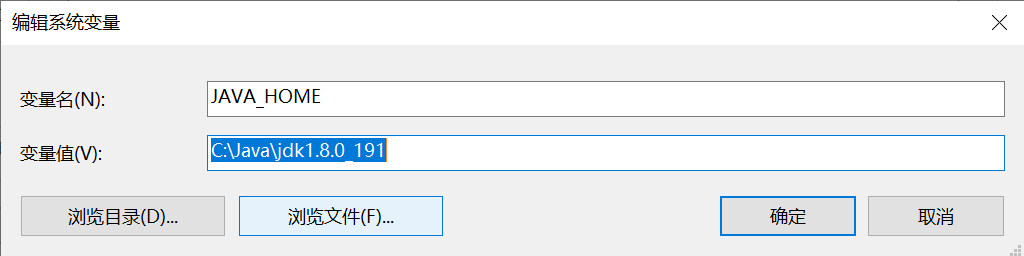
在「系统变量」中找到「Path」,选中「Path」点击「编辑」选项,点击「新建」选项,输入%JAVA_HOME%\bin
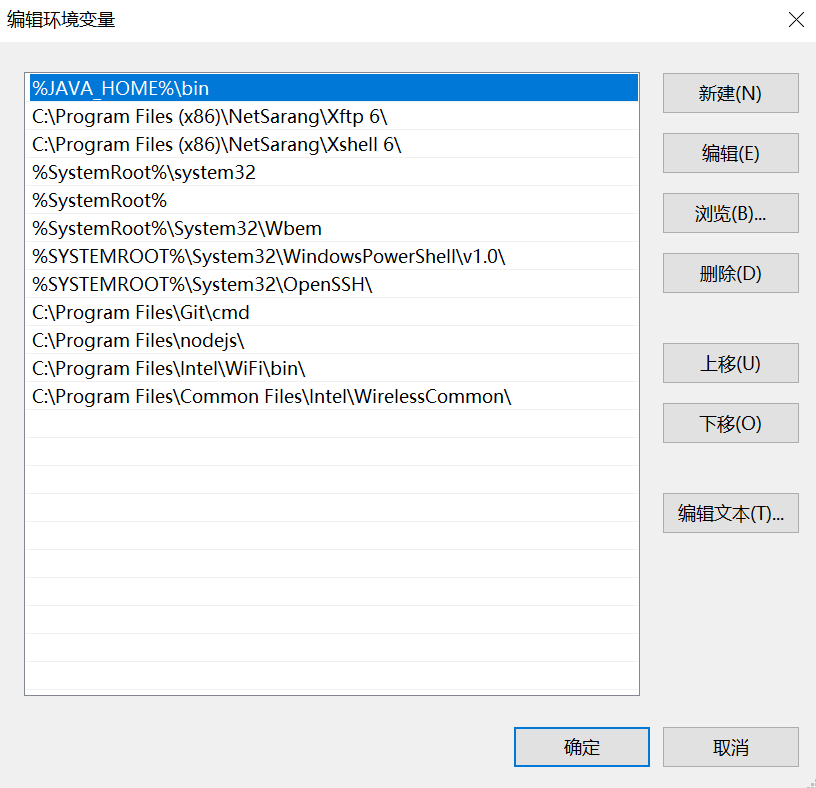
点击「确定」选项
打开命令提示符窗口,输入命令java -version,如果一切正常,你会看到如下输出:

PATH
PATH是操作系统用的,用来指定操作系统需要使用到的可执行程序的位置。对于Java来说,通常需要把JDK的bin目录添加进入PATH中,这样你就可以在任意目录下使用bin下面的可执行程序,如javac.exe、java.exe等。
这个变量一定要保证将JRE/JDK的bin纳入其中(这里我说的其实不严谨,你可以把javaw.exe等这类文件复制一份放到任意一个PATH路径下,不一定是JRE/JDK也行),这样很多Java程序才能启动,比如Eclipse。
JAVA_HOME
JAVA_HOME是一个约定,通常它指的是JDK的目录。如果需要JDK的话,大部分程序会默认去环境变量中取JAVA_HOME这个变量。
例如,Tomcat的.bat/.sh文件中就会默认去取JAVA_HOME来用。
四、第一个Java程序
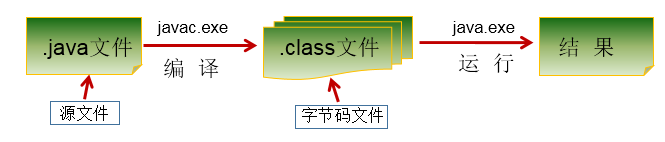
编写
用记事本创建一个java源文件:HelloWorld.java
public class HelloChina{
public static void main(String[] args){
System.out.println("Hello,World!");
}
}
编译
打开命令提示符窗口,cd进入源文件所在目录
javac HelloWorld.java
运行
java HelloChina
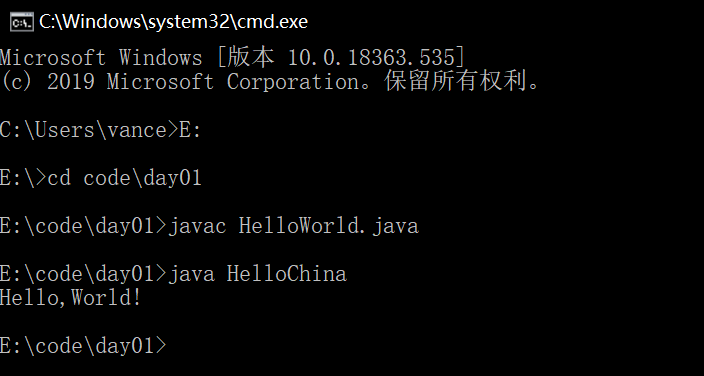
总结第一个程序
- java程序编写-编译-运行的过程
编写:我们将编写的java代码保存在以".java"结尾的源文件中
编译:使用javac.exe命令编译我们的java源文件。格式:javac 源文件名.java
运行:使用java.exe命令解释运行我们的字节码文件。 格式:java 类名 - 在一个java源文件中可以声明多个class。但是,只能最多有一个类声明为public的。
而且要求声明为public的类的类名必须与源文件名相同。 - 程序的入口是main()方法。格式是固定的。
- 输出语句:
System.out.println():先输出数据,然后换行
System.out.print():只输出数据 - 每一行执行语句都以";"结束。
- 编译的过程:编译以后,会生成一个或多个字节码文件。字节码文件的文件名与java源文件中的类名相同。


